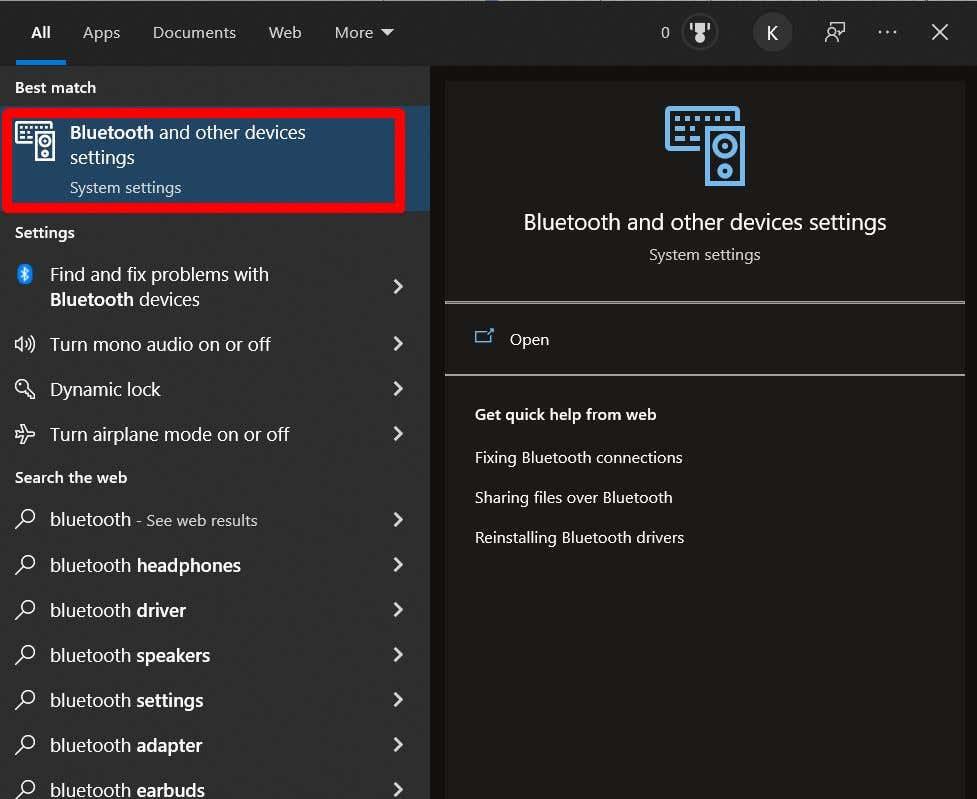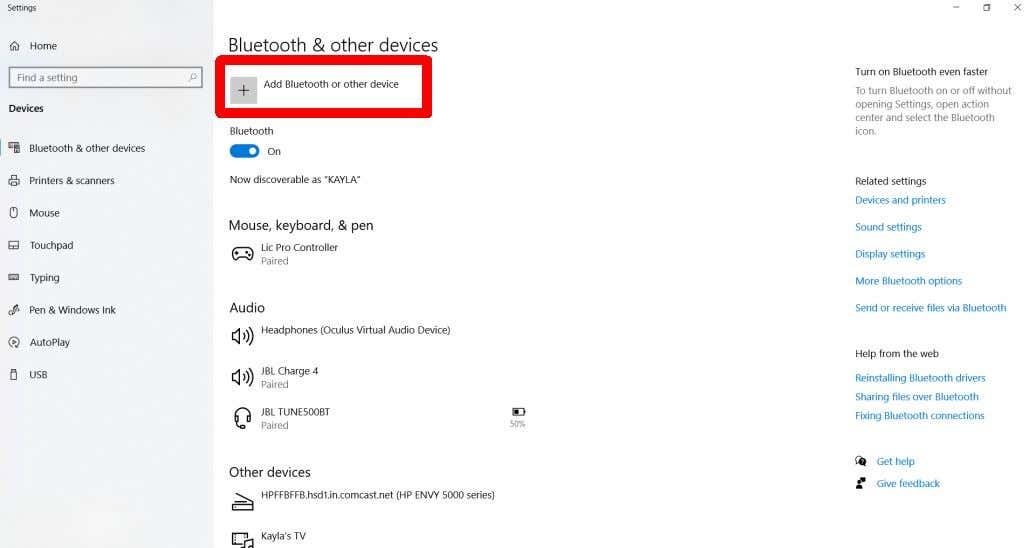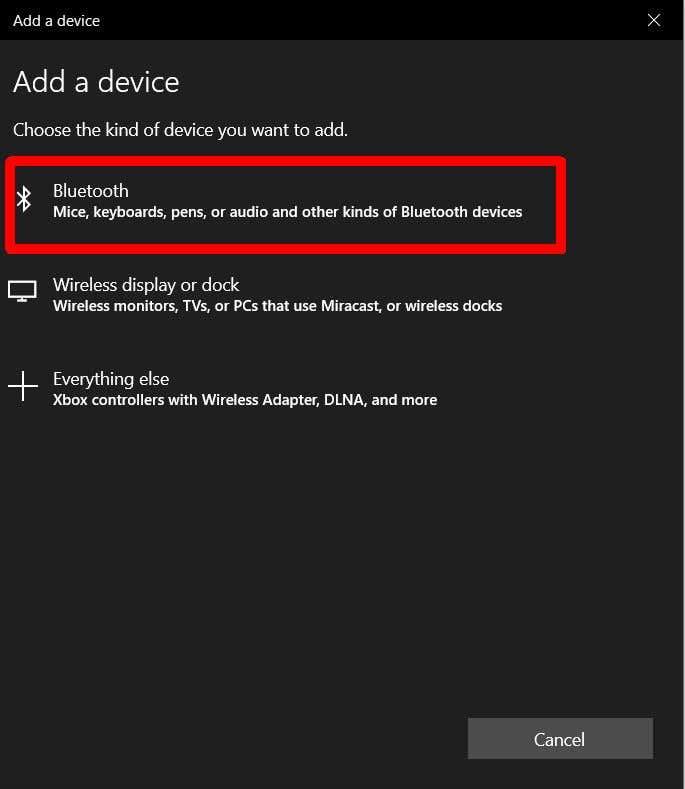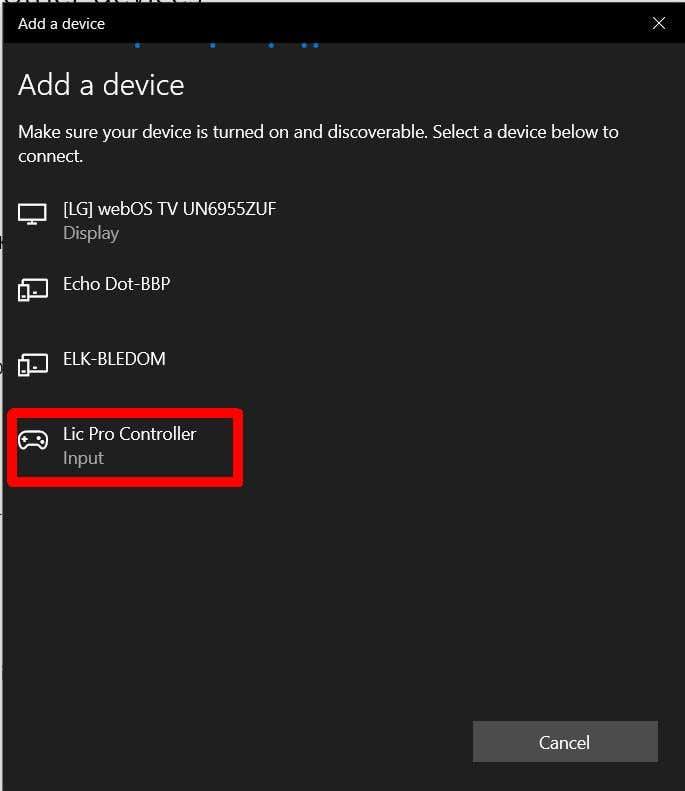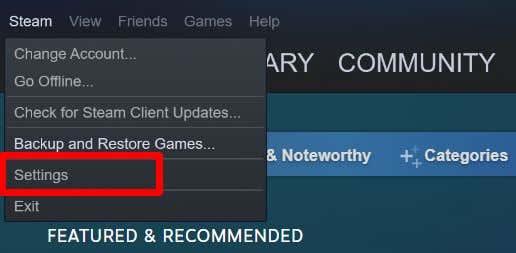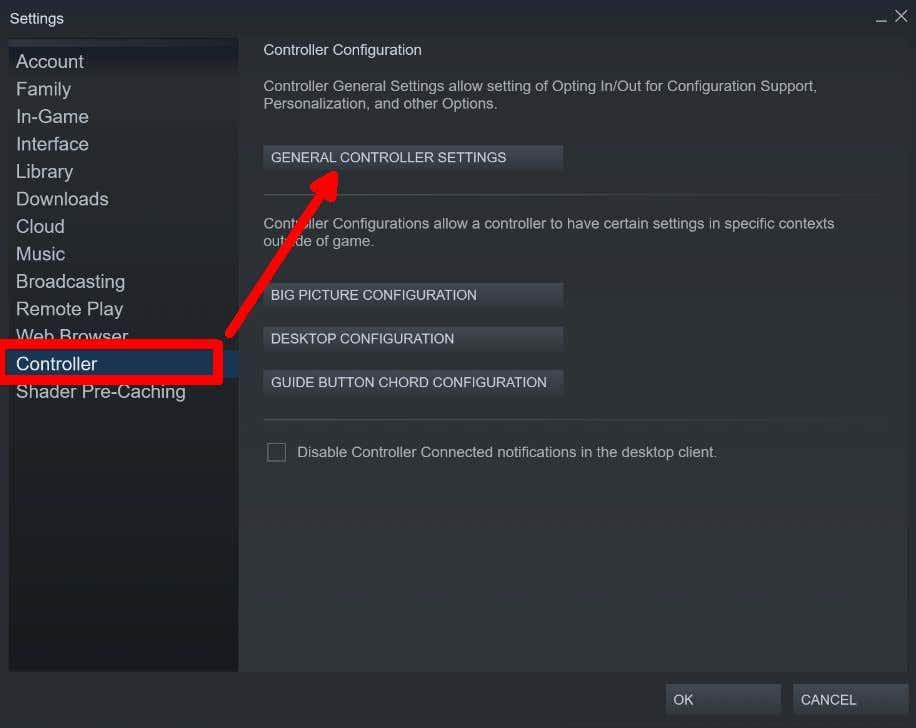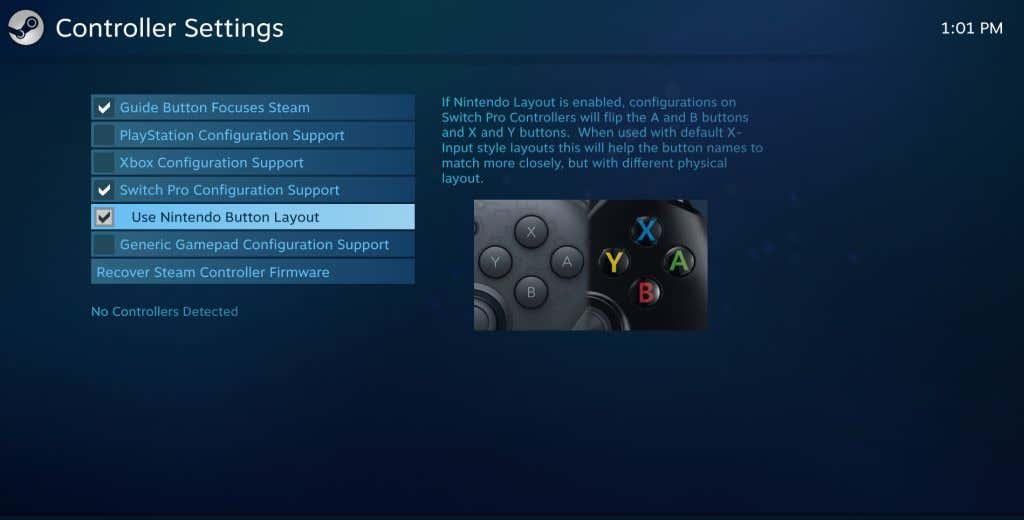Un teclado e un rato son xeniais, pero algúns xogos son mellores cun controlador. Se tes un controlador Nintendo Switch Pro, podes conectalo directamente a un PC.
Esta é unha excelente opción para os xogadores que queren usar un controlador pero non teñen dispoñible un controlador específico para PC. Tamén pode ser a opción perfecta cando se xoga a xogos emulados de Nintendo no seu ordenador. Continúa lendo para descubrir como conectar o teu controlador Switch Pro ao teu PC.

Como conectar un controlador de interruptor con cable a un PC
Antes de comezar, asegúrate de ter un controlador Switch que funcione con batería completa e un cable USB para el. Deberás conectar isto a un porto USB do teu PC. Sigue estes pasos para conectar o teu controlador Switch.
- Co cable USB, conecte un extremo ao controlador Switch (se é un cable USB extraíble).
- Conecte o outro extremo a un porto USB do seu PC.
- O teu PC notificarache se recoñece o dispositivo conectado. Se non, tenta desconectar o USB e, a continuación, enchufalo de novo ou reinicia o teu PC se non funciona.
Agora podes usar o teu controlador co teu PC. Se queres usar o teu controlador cun programa como Steam, temos unha sección sobre iso máis abaixo.
Como conectar un controlador de interruptor sen fíos a un PC
Se tes un controlador Switch que non require unha conexión por cable, tamén podes conectalo ao teu PC a través do menú de configuración do dispositivo Bluetooth de Windows 10. Isto pódese facer con controladores Pro e Joy-con. Este tamén é un proceso sinxelo e todo o que necesitas é o controlador e o teu PC. Se o teu PC non ten Bluetooth incorporado, utilizas un adaptador ou dongle Bluetooth.
Aquí tes como establecer unha conexión Bluetooth:
- No teu PC, vai a Inicio e busca Bluetooth e abre a configuración de Bluetooth e outros dispositivos para acceder ao menú de Bluetooth.
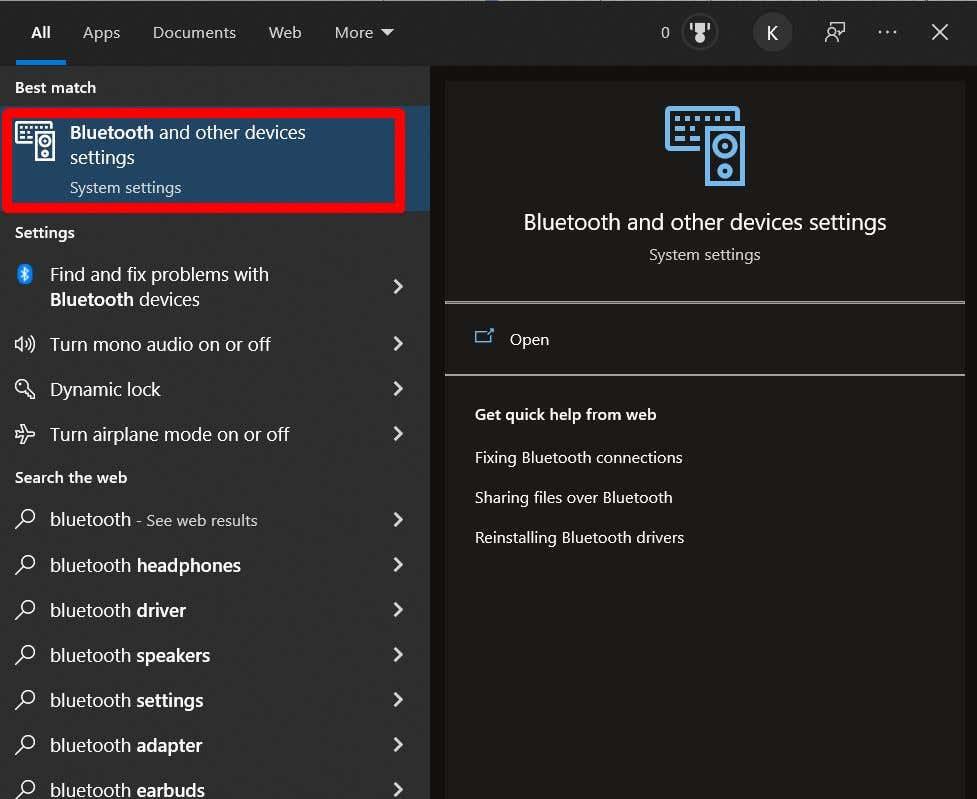
- Seleccione Engadir Bluetooth ou outro dispositivo .
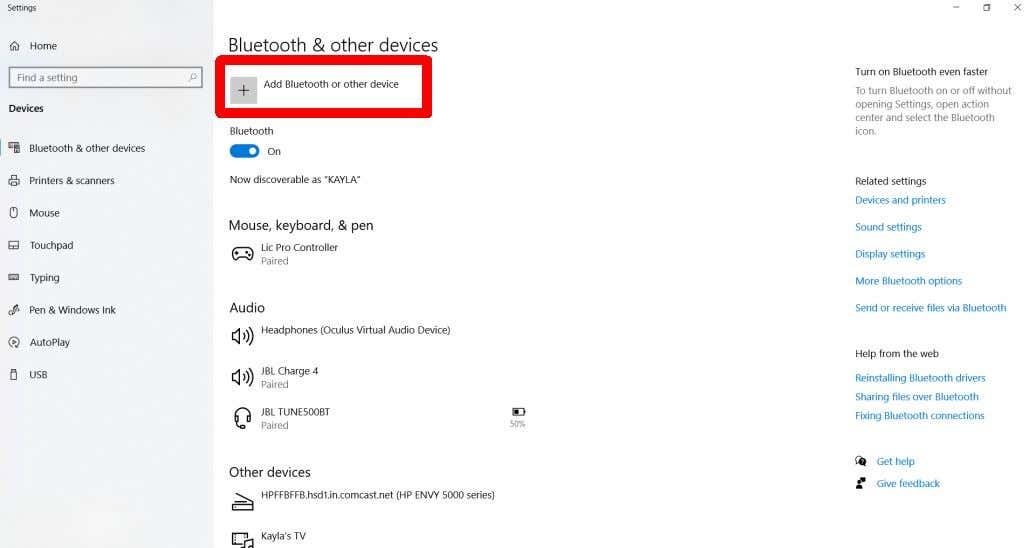
- Seleccione Bluetooth .
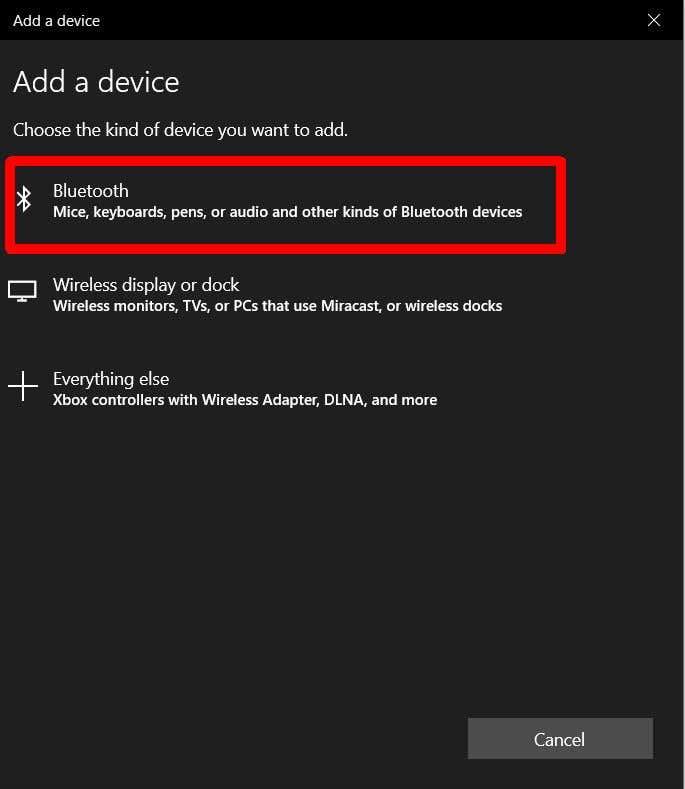
- No teu controlador Switch, manteña premido o botón Sincronizar na parte superior do controlador ata que se acendan as luces.
- O controlador aparecerá no teu PC como un controlador Pro ou algo similar. Fai clic nel cando apareza.
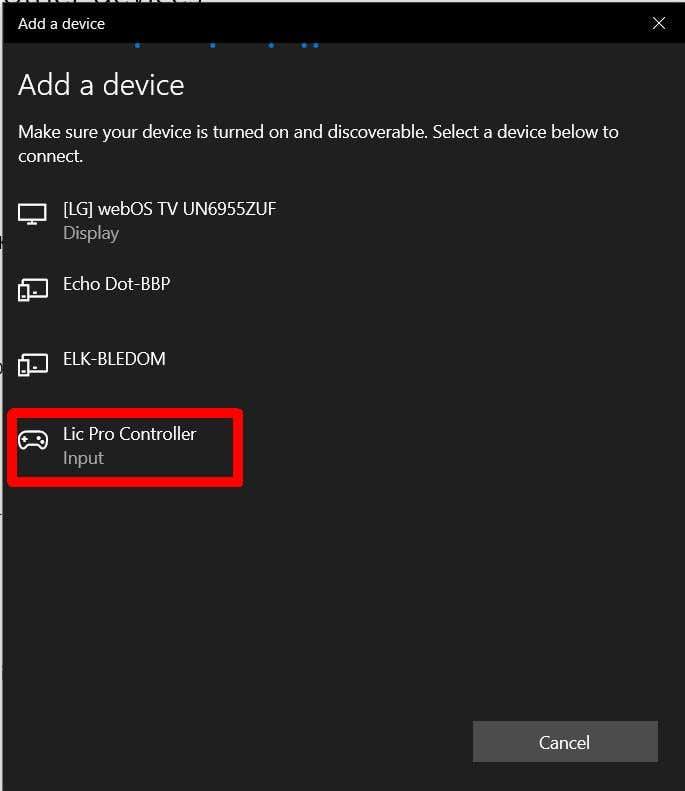
- Despois de conectar, selecciona Feito .
Agora podes usar o teu controlador Switch cunha conexión sen fíos no teu PC.
Como usar un controlador de interruptor en Steam
Se estás a xogar nun PC, é probable que esteas a usar Steam para lanzar e xogar aos teus xogos (se non, tamén che explicaremos como usar o teu controlador con outros programas). Afortunadamente, Steam ten Nintendo Switch Pro soporte de configuración para estes controladores.
- Abre Steam e selecciona Steam > Configuración na parte superior esquerda.
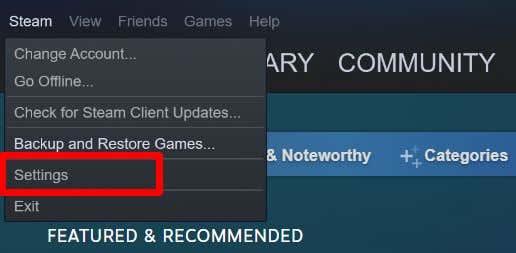
- Vaia a Controlador > Configuración xeral do controlador .
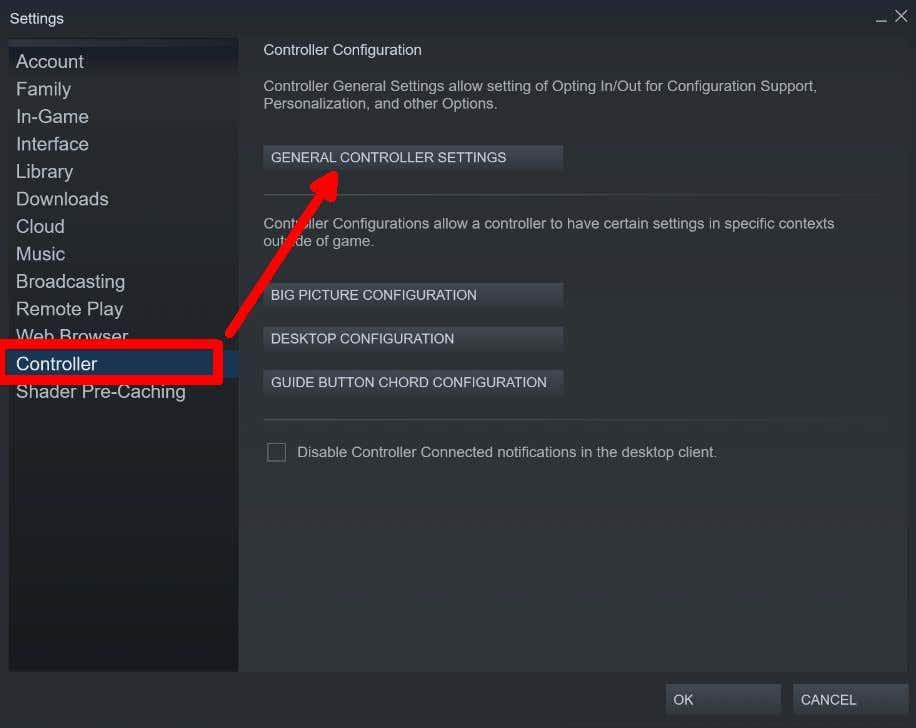
- Abrirase o modo Big Picture e poderás ver se o teu controlador conectado funciona con Steam. Deberías poder usar o teu controlador para escoller as opcións.
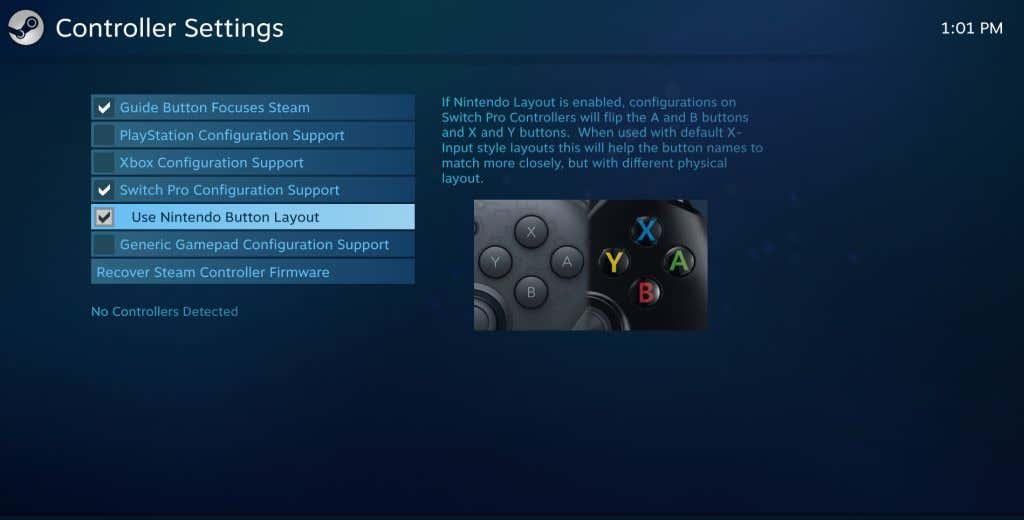
Desde aquí, pode seleccionar que tipo de deseño de controlador quere usar a través de Steam e calibralo. Podes usar a disposición dos botóns de Nintendo ou a doutros controladores como Xbox. Agora, todo o que tes que facer é abrir un xogo e comezar a usar o teu controlador. Comproba a configuración co teu xogo, xa que quizais necesites activar un controlador antes de usalo. Algúns xogos de Steam non admiten ningún controlador.
Cando inicias un xogo en Steam, é posible que teñas que configurar o controlador tamén na configuración deste xogo. Se un xogo de Steam é totalmente compatible cun controlador, normalmente, as indicacións dos botóns cambiarán para reflectir o tipo de controlador que estás a usar. Podes reasignar os botóns e os sticks analóxicos na configuración do xogo.
Como usar un controlador de interruptor con xogos que non sexan de Steam
Steam facilita xogar co teu controlador Switch. Pero con calquera xogo ou emulador que non sexa de Steam, terás que usar outro método para conectar o teu controlador ao xogo. Isto dependerá do xogo ao que esteas xogando e se ofrece soporte para controladores.
Podes conectar o teu controlador Switch ao teu ordenador usando os métodos anteriores. Aínda así, cando esteas no xogo, é posible que primeiro teñas que navegar ata a configuración do controlador e configuralo antes de que sexa compatible co que esteas xogando.
Pódese acceder a isto na maioría dos xogos mediante unha selección de Opcións ou Configuración no menú principal do xogo. A partir de aí, busque unha opción para configurar un controlador ou unha configuración. Quizais queiras buscar o teu xogo específico para comprobar se é compatible cos controladores dun PC.
Xoga aos teus xogos para PC cun controlador Switch
Un controlador de Nintendo Switch é unha excelente opción para xogar a xogos de PC. Se non tes outras opcións, como un controlador Playstation ou Xbox, ou un específico para PC, un controlador Switch fará o traballo igual de ben. Tamén é moi sinxelo configurar un controlador Switch co teu PC, xa que só necesitas unha conexión USB ou usando Bluetooth. Se usas Steam, facilitan a conexión dun controlador Switch aos teus xogos.
Seguindo a guía anterior, poderás xogar aos teus xogos favoritos cun controlador en pouco tempo.